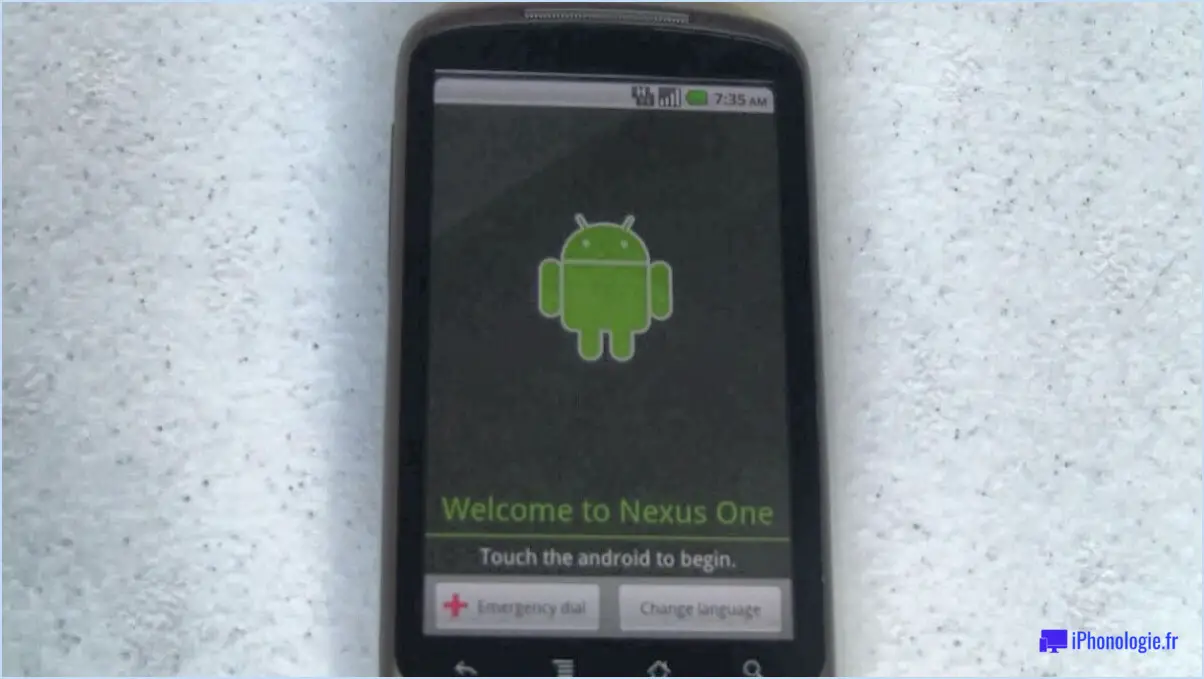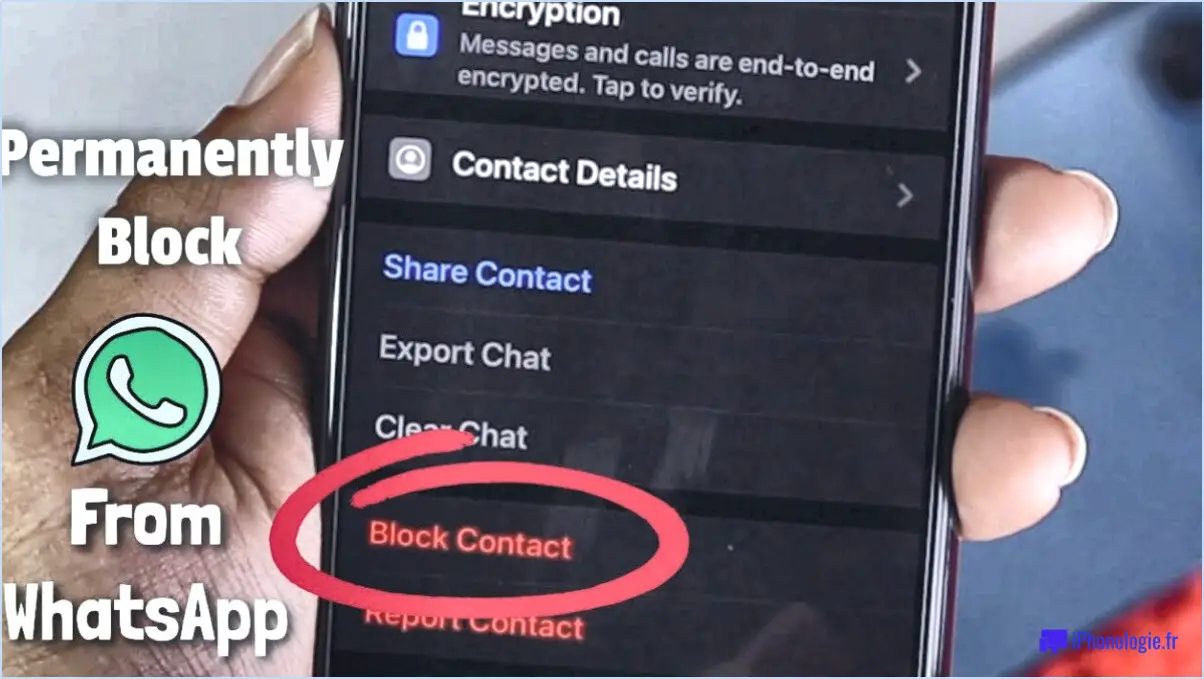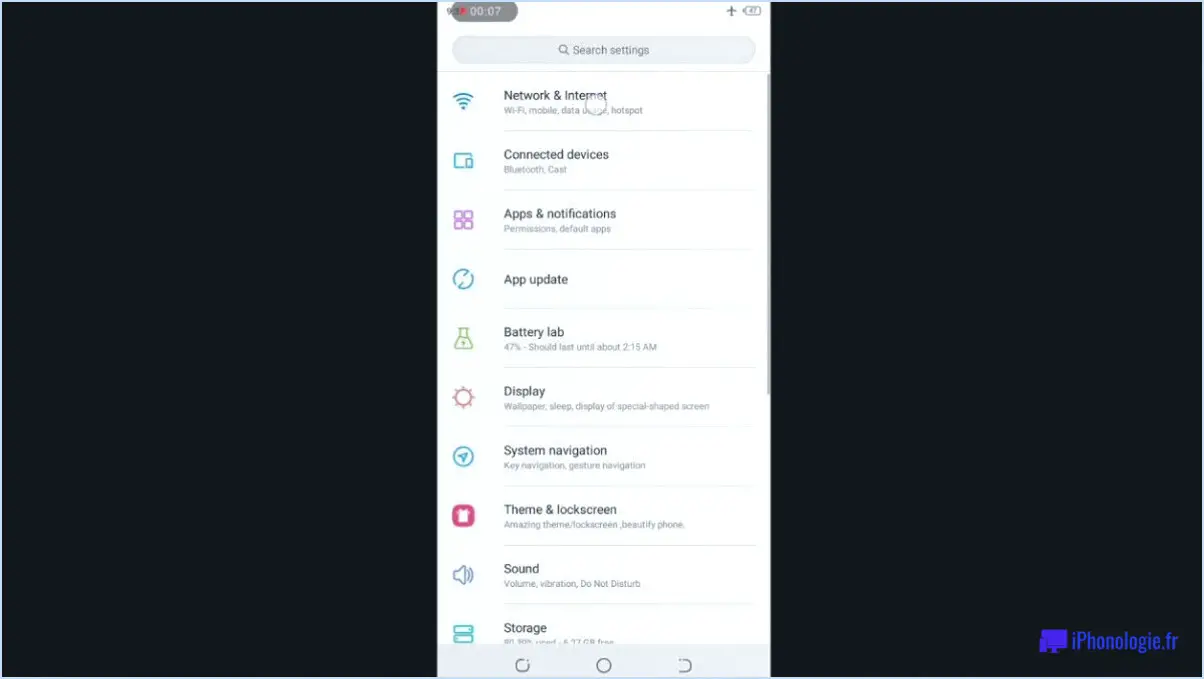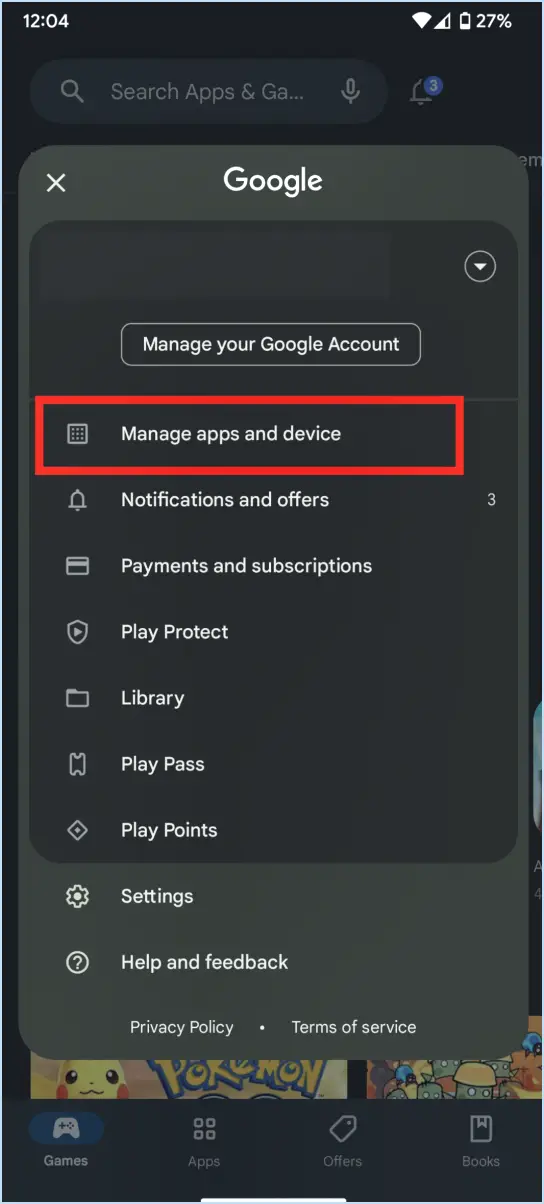Comment modifier les contacts sur android?
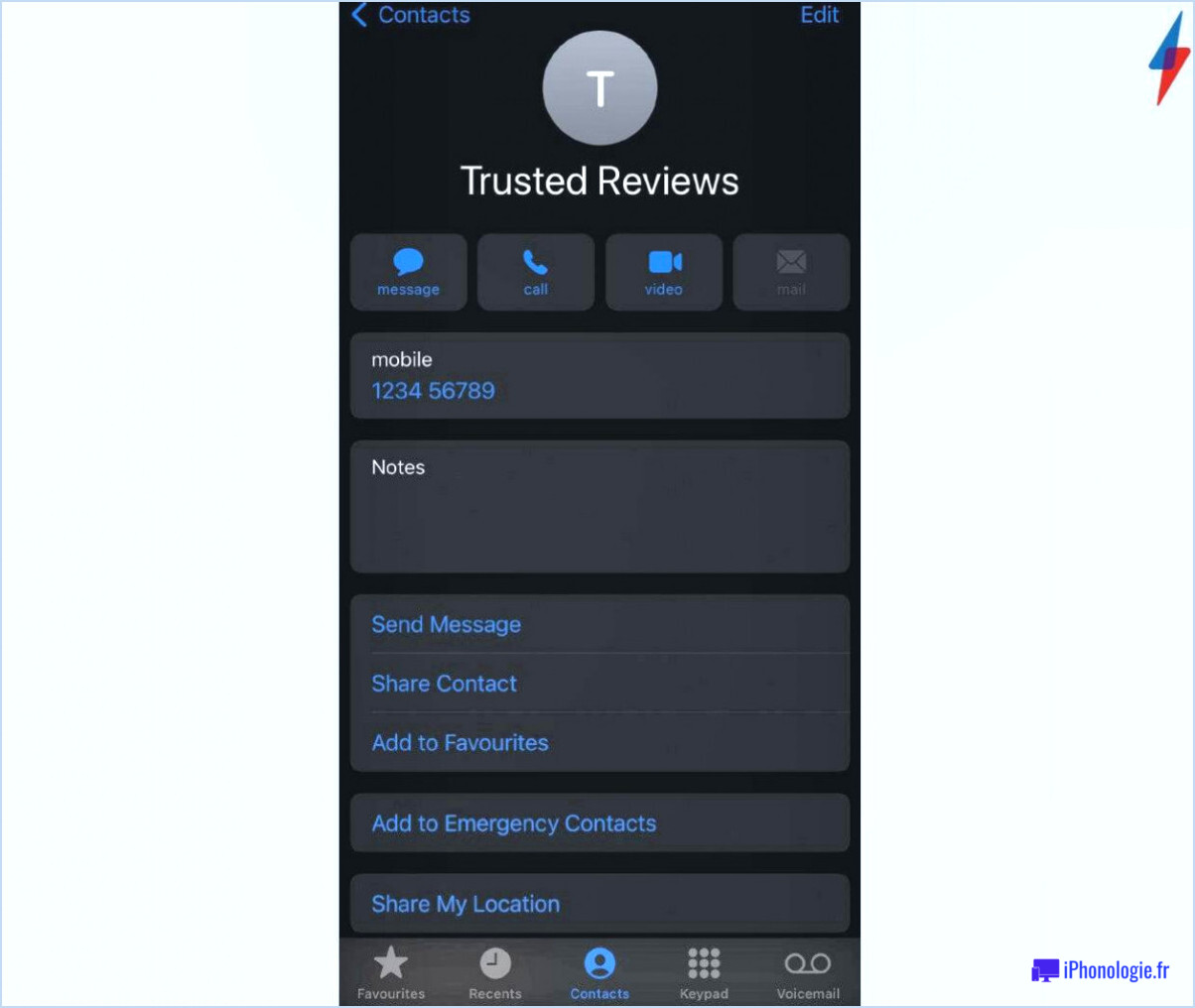
La modification des contacts sur votre appareil Android est un processus simple qui vous permet de garder vos informations de contact à jour et organisées. Voici un guide étape par étape pour vous aider à modifier vos contacts :
- Accédez à l'application Contacts : Localisez et ouvrez l'application Contacts sur votre appareil Android. Cette application peut également être appelée "Personnes" ou "Carnet d'adresses".
- Sélectionnez le contact : Faites défiler ou recherchez le contact que vous souhaitez modifier. Une fois que vous avez trouvé le contact, tapez sur son nom pour ouvrir ses détails.
- Tapez sur Modifier : Recherchez l'icône "Modifier" ou "Crayon", généralement située en haut ou en bas de la page des coordonnées du contact. Tapez dessus pour lancer le mode d'édition.
- Modifiez les détails du contact : Vous pouvez maintenant modifier divers aspects des informations relatives au contact. Voici les principaux champs que vous pouvez modifier :
- Nom : Modifiez le prénom, le nom de famille ou les deux.
- Numéro de téléphone : Modifier, ajouter ou supprimer les numéros de téléphone associés au contact.
- Adresse électronique : Modifier les adresses électroniques existantes ou en ajouter de nouvelles.
- Adresse : Mettez à jour l'adresse physique du contact, le cas échéant.
- Organisation : Modifiez le nom de l'entreprise ou de l'organisation liée au contact.
- Informations complémentaires : Certaines applications de contacts proposent des champs pour les notes, les anniversaires, etc. Modifiez-les si nécessaire.
- Ajoutez ou supprimez des détails : Pour ajouter des informations, appuyez sur l'icône "+" ou sur l'option correspondante et sélectionnez le type de détail que vous souhaitez ajouter. Pour supprimer un détail, appuyez sur le "X" ou l'option "Supprimer" qui se trouve à côté.
- Sauvegardez les modifications : Après avoir effectué les modifications nécessaires, appuyez sur l'icône "Enregistrer" ou "Cocher". Vos modifications seront enregistrées et le contact sera mis à jour avec les nouvelles informations.
- Réviser les modifications : Vérifiez à nouveau le contact édité pour vous assurer que toutes les modifications ont été effectuées correctement.
N'oubliez pas que les étapes exactes peuvent varier légèrement en fonction du fabricant de votre appareil et de la version d'Android que vous utilisez. Cependant, le processus général reste cohérent sur la plupart des appareils Android. La mise à jour régulière de vos contacts vous permet de toujours disposer d'informations exactes.
Comment modifier les contacts par défaut sur Android?
Pour modifier les contacts par défaut sur votre appareil Android, procédez comme suit :
- Ouvrez l'application Contacts.
- Appuyez sur l'icône de menu située dans le coin supérieur gauche.
- Sélectionnez "Paramètres".
- Choisissez "Contacts par défaut".
- Choisissez le groupe de contacts souhaité à définir par défaut.
Ce faisant, vous vous assurez que le groupe de contacts choisi devient votre option par défaut pour diverses tâches de communication.
Comment réparer les contacts de mon téléphone Android?
Si vous rencontrez des problèmes avec les contacts de votre téléphone Android, suivez les étapes suivantes pour résoudre le problème :
- Synchronisez le compte Google : Vérifiez que vos contacts sont synchronisés avec votre compte Google. Naviguez jusqu'à "Paramètres" > "Comptes" > "Google" > "Synchroniser le compte" pour assurer une synchronisation correcte.
- Application de récupération des contacts : Si des contacts restent manquants, envisagez d'utiliser une application de récupération de contacts telle que Dr. Fone pour Android. Cet outil peut vous aider à récupérer les contacts perdus à partir de sauvegardes.
- Trier les contacts : Pour réparer les contacts désordonnés, essayez d'utiliser une application de tri des contacts telle que SortMyContacts. Celle-ci peut rapidement organiser vos contacts et les présenter de manière plus cohérente.
En mettant en œuvre ces étapes, vous pouvez résoudre efficacement les problèmes liés aux contacts sur votre téléphone Android.
Pourquoi ne puis-je pas modifier mes contacts sur Android?
Si vous ne parvenez pas à modifier vos contacts sur Android, plusieurs facteurs peuvent être en cause :
- Permissions : Assurez-vous que vous disposez des autorisations nécessaires pour modifier les contacts.
- Stockage des contacts : Votre appareil peut utiliser un système de stockage de contacts différent de celui que vous essayez de modifier.
- Restrictions du fabricant : Certains fabricants de téléphones désactivent les fonctions d'édition des contacts.
Vérifiez les autorisations, les systèmes de stockage et les limites imposées par le fabricant pour trouver une solution.
Comment modifier les contacts en lecture seule?
Pour modifier les contacts en lecture seule, procédez comme suit :
- iPhone : Ouvrez le contact, touchez la flèche bleue et sélectionnez "Partager le contact".
- Choisissez "Copier dans les contacts" et sélectionnez les contacts avec lesquels partager les informations.
- Une fois la copie effectuée, revenez au contact d'origine et supprimez son nom.
Ce processus permet l'accès à l'édition pour les contacts avec lesquels vous avez partagé des informations.
Dans quel dossier se trouvent les contacts dans Android?
Les contacts sur Android sont généralement stockés dans un dossier dédié "contacts" dans l'espace de stockage de l'appareil.
Où se trouve mon carnet d'adresses Android?
Votre carnet d'adresses Android se trouve dans l'application "Contacts". Pour y accéder, il vous suffit d'appuyer sur l'icône Apps de votre écran d'accueil, puis de sélectionner l'icône Contacts. Si vous ne parvenez pas à localiser l'application Contacts, vous pouvez la télécharger facilement depuis le Google Play Store.
Comment supprimer un numéro de téléphone dans mes contacts?
Pour supprimer un numéro de téléphone de vos contacts, procédez comme suit :
- Ouvrez l'application Contacts sur votre appareil.
- Localisez et tapez sur le contact que vous souhaitez supprimer.
- Faites défiler l'écran jusqu'au bas de la page du contact.
- Recherchez et appuyez sur l'option intitulée "Supprimer le contact".
En suivant ces étapes simples, vous pouvez supprimer efficacement les numéros de téléphone indésirables de votre liste de contacts.